华硕Z490P是一款功能强大的主板,适用于追求高性能的电脑用户。本文将为您详细介绍如何正确接线,让您轻松打造一台高性能电脑。 文章目录: 1....
2025-08-13 159 华硕
随着科技的不断进步,电脑的安装方式也在逐渐改变。以前常用的光盘安装方式已经逐渐被更便捷、快速的U盘安装方式所取代。本文将详细介绍如何使用U盘来安装系统,以帮助读者轻松完成安装过程。
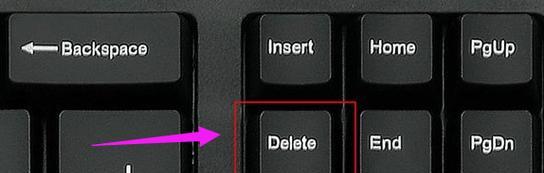
选择合适的操作系统镜像文件
在开始安装系统之前,首先需要准备一个合适的操作系统镜像文件,可以从官方网站或第三方下载。确保下载的镜像文件与你的计算机型号和操作系统版本相匹配。
获取一个可用的U盘
为了能够成功安装系统,你需要准备一个容量大于4GB的U盘,并确保其可用空间不小于操作系统镜像文件的大小。
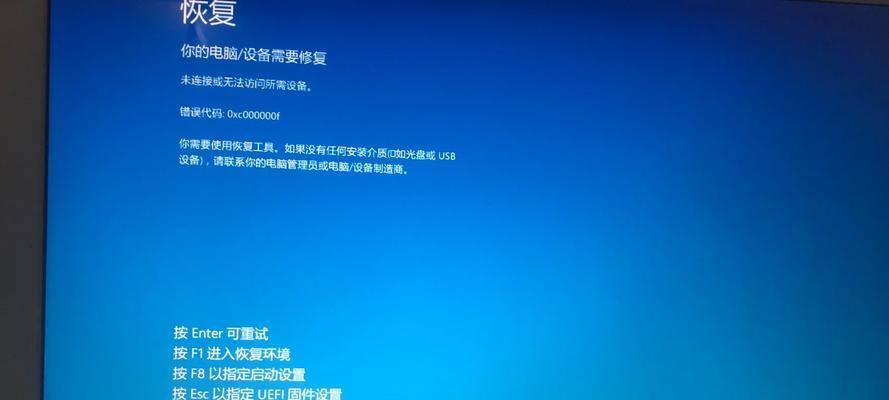
格式化U盘
在将U盘用作安装媒介之前,需要对其进行格式化。插入U盘后,打开文件资源管理器,右击U盘图标,选择“格式化”。在弹出的对话框中选择“FAT32”文件系统,并点击“开始”按钮进行格式化。
制作可引导的U盘
使用第三方工具制作一个可引导的U盘。推荐使用Rufus这样的工具,打开工具后,选择U盘和操作系统镜像文件,点击“开始”按钮开始制作。
设置计算机启动项
插入制作好的U盘,重启计算机。在计算机启动过程中,按下相应的按键(通常是F2或Delete键)进入BIOS设置界面。在启动选项中,将U盘设置为第一启动项,保存设置并退出。

进入系统安装界面
重启计算机后,会自动进入U盘中的系统安装界面。选择相应的语言、时区和键盘布局,并点击“下一步”。
接受许可协议
阅读并接受软件许可协议,然后点击“下一步”。
选择安装类型
根据自己的需求选择合适的安装类型,一般推荐选择“自定义(高级)”以便更加灵活地进行分区和设置。
创建分区和格式化
根据个人需求,点击“新建”按钮创建分区,并对分区进行格式化操作。
开始安装系统
确认所有设置无误后,点击“下一步”按钮开始安装系统。安装过程可能会需要一些时间,请耐心等待。
设置用户名和密码
在安装完成后,系统会要求设置一个用户名和密码,输入相应信息并点击“下一步”。
等待系统配置
系统安装完成后,会自动进行一些配置工作。这个过程可能需要一些时间,请耐心等待。
完成安装
系统配置完成后,会自动进入到桌面界面,表示安装成功。此时你可以根据自己的需求,安装软件、配置网络等。
备份重要数据
为了避免意外情况导致数据丢失,建议在安装系统之前备份重要的数据到外部存储设备。
通过以上的步骤,我们可以轻松地通过U盘来安装系统,相比传统的光盘安装方式,U盘安装更加方便快捷。希望本文对读者在安装系统时能够提供一些帮助。
标签: 华硕
相关文章

华硕Z490P是一款功能强大的主板,适用于追求高性能的电脑用户。本文将为您详细介绍如何正确接线,让您轻松打造一台高性能电脑。 文章目录: 1....
2025-08-13 159 华硕

华硕vm510是一款性能优秀的电脑,本文将为您详细介绍在该设备上安装Win7系统的步骤和需要注意的事项,以帮助您顺利完成系统安装。 1.准备...
2025-07-29 154 华硕

在现代科技日益发展的今天,电脑已经成为了我们生活中不可或缺的一部分。然而,随着时间的推移和软件的不断升级,我们可能会发现自己的电脑运行速度变得越来越慢...
2025-07-22 162 华硕

华硕A550V是一款性能出色的笔记本电脑,但随着时间的推移,操作系统可能会变得缓慢且不稳定。在这种情况下,重装操作系统是一个明智的选择,以恢复电脑的正...
2025-07-11 201 华硕

在如今信息化社会中,笔记本电脑已经成为人们工作和娱乐生活中不可或缺的工具之一。华硕7502G作为一款高性能的笔记本电脑,具备出色的性能和丰富的功能,引...
2025-07-09 155 华硕

随着Windows7系统的广泛使用,许多用户希望在华硕Win8电脑上安装Win7系统。本文将为大家提供一份详细的教程,帮助您轻松实现这一目标。...
2025-07-05 191 华硕
最新评论